edius制作黑场过渡效果的图文操作
时间:2022-10-26 13:32
小编今天带来的是edius制作黑场过渡效果的图文操作,下面就来学习edius制作黑场过渡效果的操作步骤吧,希望能够帮助到大家。
edius制作黑场过渡效果的图文操作
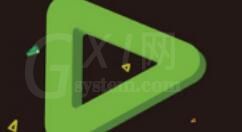
1、首先点开需要黑场过渡的视频素材前的小三角,也就是混合器设置区域;
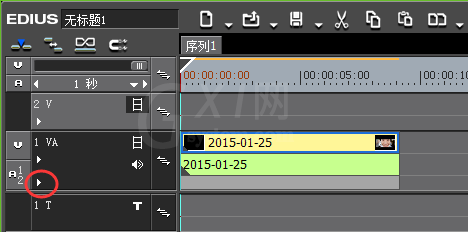
2、然后点击旁边的“MIX”以激活它,此时可以看到时间线上视频素材下面多了一根蓝色的线;
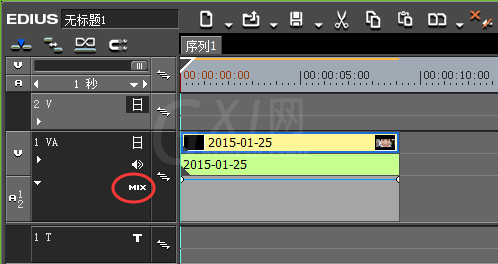
3、在蓝色的线上点击可以添加关键帧,可以根据需要选择添加几个关键帧;
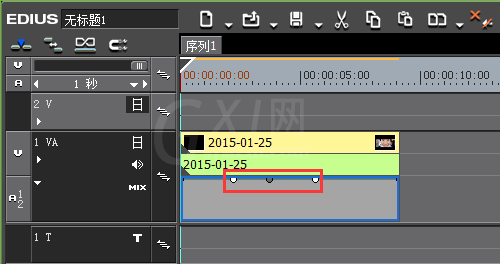
4、如果是需要视频从某一个地方慢慢黑化到最后,则在开始黑化的地方添加一个关键帧,再将结尾的帧拉到下面,就可以实现黑场过渡。
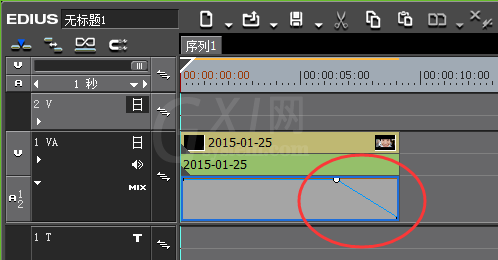
各位小伙伴们,看完上面的精彩内容,都清楚edius制作黑场过渡效果的图文操作了吧!



























